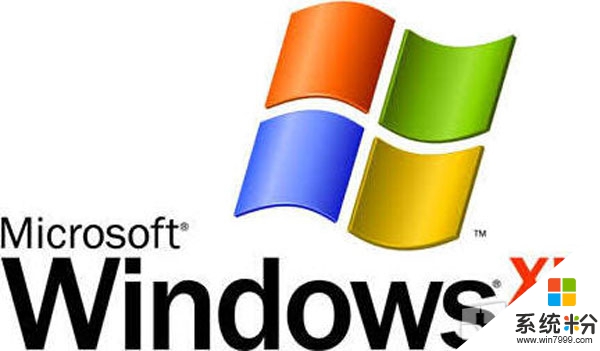時間:2015-04-16 來源:互聯網 瀏覽量:
開始→設置→網絡連接→右擊“本地連接”→屬性→雙擊“Internet 協議 (TCP/IP)”→如果IP地址為空的話,點“使用下麵的IP地址”指定IP地址和子網掩碼。如可以將IP地址設為192.168.0.X(X為1-255之間任一值),子網掩碼可設為255.255.255.0→確定→確定。
症狀:啟動剛進入係統界麵時,點什麼都打不開,要等一分鍾左右才能打開。
解決辦法:
一、首先,請升級殺毒軟件的病毒庫,全麵殺毒,以排除病毒原因。
二、開始→運行,輸入msconfig→確定。在打開的係統係統配置程序裏,將一些不重要的服務以及啟動程序關閉,重啟電腦。
三、進入“我的電腦”——工具——文件夾選項——查看——取消“自動搜索網絡文件夾和打印機”的勾選。
四、在Windows XP啟動進入桌麵後係統會暫時停滯一段時間,這時啟動任何程序都會沒有反應,這是因為Windows XP的DHCP Client服務正在為網卡分配IP地址,係統會暫時停滯一段時間。解決這個問題,隻要在“桌麵→網上鄰居→右鍵→屬性→網絡連接”裏,用鼠標右鍵單擊“本地連接”圖標,然後選擇屬性,在彈出的屬性窗口的“常規”選項卡的列表裏選擇“Internet協議(TCP/IP)”一項,然後單擊“屬性”按鈕。在彈出的屬性窗口中,選擇“使用下麵的IP地址”選項,並在“IP地址”和“子網掩碼”中分別輸入“192.168.0.1”和“255.255.255.0”,(具體的IP地址根據你的實際情況而定)最後單擊OK退出設置窗口。
五、清除預取目錄,進入C:\WINDOWS\Prefetch文件夾,將擴展名為pf的文件全部刪除,重啟即可。